VRChat, sociální prostor VR, který vám umožní postavit se téměř jakémukoli avataru a plnit své nejdivočejší sny, je obvykle dostupný pro Windows Mixed Reality (WMR), HTC Vive nebo Oculus Rift. To jsou nepochybně drahé možnosti, jak se dostat do zábavy VRCat, ale existuje i jiný způsob! Pokud máte Samsung Gear VR a PC, ukážu vám, jak mezi nimi streamovat VRCat.
Viz Gear VR na Amazonu
- Co potřebujete k použití VRCat na zařízení Gear VR
- Jak nastavit VRidge na vašem PC
- Jak nastavit VRidge v telefonu
- Jak streamovat VRChat do vašeho Gear VR
- Řešení problémů s latencí
Co potřebujete k použití VRCat na zařízení Gear VR

Než se pustíte do instalačních věcí VRidge/Riftcat, musíte mít na svém PC nainstalované Steam, SteamVR a VRCat. Možná už je máte spuštěné, protože VRChat lze hrát na standardním 2D monitoru, ale pokud tomu tak není, můžete si vše stáhnout prostřednictvím těchto odkazů. Vše je zdarma!
- Stáhněte si Steam
- Stáhněte si SteamVR
- Podívejte se na VRCat na Steamu
Jak nastavit VRidge na vašem PC
Před nastavením telefonu je třeba nainstalovat a spustit Riftcat na vašem PC. Existují určité minimální a doporučené specifikace přímo z webu Riftcat.

Dokud jej váš počítač dokáže spustit, postupujte takto:
- Přejděte na Web Riftcat.
- Klikněte Stažení.
- Klikněte Běh.

- Klikněte Akceptovat.
- Klikněte Nainstalujte.

- Klikněte Spusťte Riftcat.
- Klikněte Přijímám.

Nyní je čas obrátit pozornost k telefonu.
Jak nastavit VRidge v telefonu
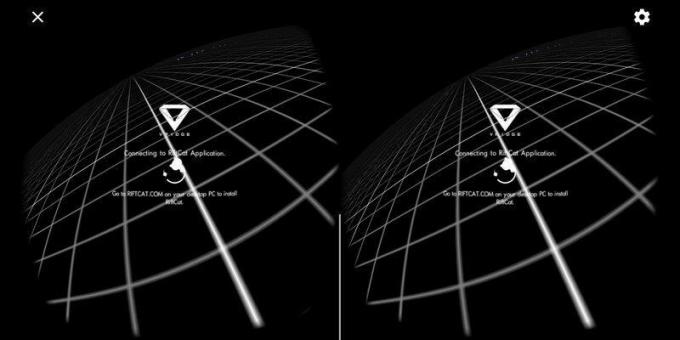
Nyní, když je váš počítač připraven a čeká na připojení, provedeme podobné kroky na vašem telefonu.
- Spusťte Google Play aplikace.
- Hledat "VRidge".
- Klepněte VRidge 2.0.

- Klepněte Nainstalujte.
- Klepněte OTEVŘENO.

Aplikace VRidge by se měla pokusit navázat spojení s vaším počítačem. Ujistěte se, že váš telefon používá stejnou síť Wi-Fi jako váš počítač.
Jak streamovat VRChat do vašeho Gear VR
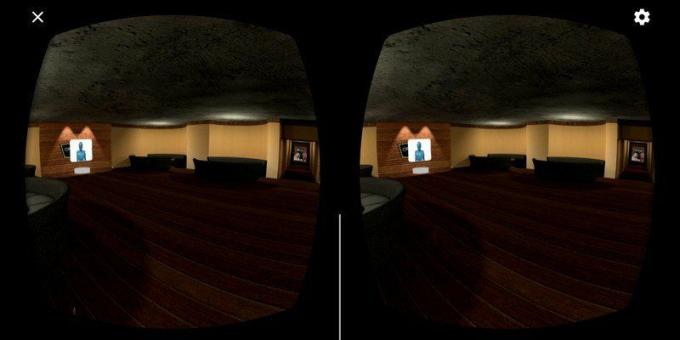
Jakmile budete mít aplikaci VRidge nainstalovanou v telefonu a Riftcat nastaven na vašem PC, automaticky dojde k pokusu o připojení. Na vašem PC by se měla zobrazit výzva. V tomto okamžiku můžete umístit telefon do zařízení Gear VR a pokračovat v počítači.
- Klikněte Ano pokud je to opravdu váš telefon.
- Klikněte na Hrát si knoflík. SteamVR by se měl spustit automaticky.

VRChat lze spustit z vašeho PC nebo prostřednictvím SteamVR Home, který nyní můžete vidět ve svém Gear VR. A je to! Chcete-li se ve VRChat pohybovat, doporučujeme použít gamepad, i když věci můžete vyřešit pomocí klávesnice a myši počítače.
Nejlepší gamepad pro Samsung Gear VR
Riftcat/VRidge je zdarma k použití po omezenou dobu. Poté následuje a Cenovka 15 € používat bez omezení.
Podívejte se na Riftcat
Řešení problémů s latencí
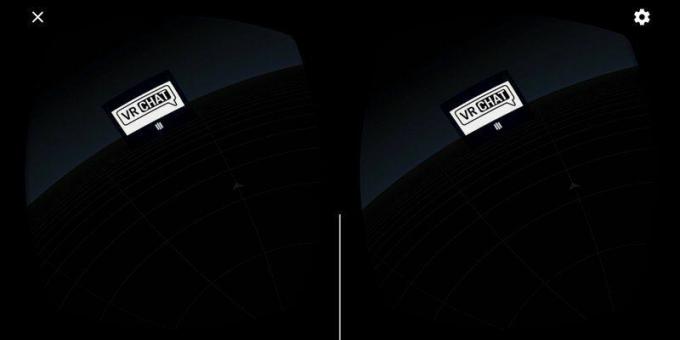
Protože tento obsah pravděpodobně streamujete přes Wi-Fi, výběr pásma 5 GHz (pokud je to možné) by měl způsobit mnohem menší problémy s latencí.
Pokud to bezdrát prostě neřeže a máte a Samsung Galaxy S8, vždy můžete vzít adaptér USB-C na Ethernet a připojit kabel k zařízení Gear VR. Není to nejelegantnější řešení, ale může být nutné. Pro asi 12 dolarů, tento od CableCreation by měl stačit.
Podívejte se na Amazon
Více zdrojů
Potřebujete více informací o VRChat? Podívejte se na tyto další průvodce!
- Průvodce pro začátečníky VRChat
- Tipy a triky, jak využít VRChat na maximum
Cale Hunt je redaktorem týmu Mobile Nations. Zaměřuje se především na pokrytí PC, notebooků a příslušenství a také na vznikající svět VR. Je vášnivým hráčem počítačových her a multiplatformním uživatelem a většinu času tráví šťoucháním nebo psaním o technologiích.
